كيفية استعادة الوصول إلى القرص الصلب وإصلاح خطأ عدم القدرة على فتح القرص الصلب

في هذه المقالة، سنرشدك إلى كيفية استعادة الوصول إلى القرص الصلب عند تعطله. هيا نتابع!
إليك أفضل برامج إلغاء تثبيت البرامج المجانية التي ستساعدك على إزالة التطبيقات المثبتة بسرعة ونظافة، وتحرير الذاكرة ، وتجنب المشاكل عند تثبيت إصدار أحدث من نفس البرنامج لاحقًا.
برنامج جيد لإلغاء التثبيت
ميزة
العيوب
هل أصبح جهاز الكمبيوتر الذي يعمل بنظام Windows الخاص بك بطيئًا بعد تثبيت مجموعة من البرامج؟ هل سبق لك تثبيت برنامج باستخدام bundleware؟ يقوم برنامج IObit Uninstaller 11 بحل هذه المشاكل بشكل مثالي.
IObit Uninstaller هو تطبيق إلغاء تثبيت البرامج المجاني الذي يحظى بتقييمات عالية من قبل المستخدمين. يمكنه إزالة البرامج المثبتة والملفات المؤقتة والسجل والمجلدات غير الضرورية لتحسين أداء جهاز الكمبيوتر الخاص بك.
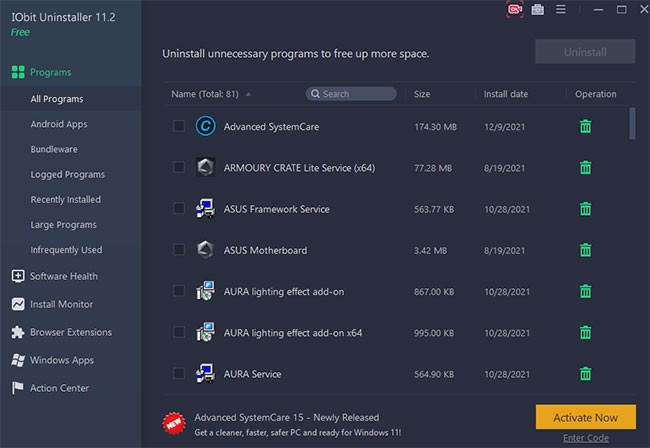
على وجه الخصوص، يمكن للمستخدمين استخدام برنامج إلغاء التثبيت المجاني هذا دون تثبيته على أجهزة الكمبيوتر الخاصة بهم. كل ما عليك فعله هو تنزيل النظام بأكمله ومسحه ضوئيًا مثل البرامج المتميزة الأخرى. بعد ذلك، حدد البرنامج الذي تريد إلغاء تثبيته، ثم انقر فوق إلغاء التثبيت أعلاه. سيقوم برنامج IObit Uninstaller بإزالة البرنامج الذي حددته مع كل آثاره، كما لو لم يتم تثبيته على جهاز الكمبيوتر الخاص بك مطلقًا.
تم تصميم IObit Uninstaller لإزالة أي برامج غير مرغوب فيها بسرعة مع جميع الملفات ذات الصلة للحصول على جهاز كمبيوتر آمن وسريع وخفيف الوزن. سيتم فحص البرامج والمجلدات وإدخالات التسجيل أو أي بقايا للبرامج وعرضها في لمحة واحدة حتى تتمكن من تنظيفها جميعًا بسرعة. تتيح لك تقنية إلغاء التثبيت القوية إلغاء تثبيت البرامج العنيدة. ما عليك سوى النقر بزر الماوس الأيمن على أيقونة أي تطبيق وتحديد " تثبيت قوي" ، وسيتم الانتهاء من عملية إلغاء التثبيت بالكامل.
كما أن أشرطة الأدوات والمكونات الإضافية الضارة التي يمكنها تسجيل بيانات التصفح أو سرقتها تؤدي أيضًا إلى إبطاء جهاز الكمبيوتر الخاص بك. يمكن لبرنامج IObit Uninstaller 11 إزالة مكونات المتصفح وأشرطة الأدوات لحماية خصوصيتك. وتستطيع قاعدة البيانات الموسعة التعرف على المزيد من المكونات الإضافية وأشرطة الأدوات الضارة عبر Chrome وFirefox وEdge وInternet Explorer. بالإضافة إلى ذلك، يمكن لميزة حظر إشعارات المتصفح الجديدة مساعدة المستخدمين على إيقاف تشغيل الإشعارات المنبثقة المزعجة أثناء التصفح عبر الإنترنت، مما يوفر لك بيئة أكثر سلاسة على الإنترنت.
إذا كنت منزعجًا من إشعارات البريد العشوائي والنوافذ المنبثقة التي تظهر باستمرار، فيمكنك حظرها من موقع واحد أو من جميع المواقع على المتصفحات التي قمت بتمكينها عن طريق الخطأ. تحقق من الإشعارات المزعجة قبل المسح. سيقوم بإدراج جميع النوافذ المنبثقة التي سمحت بها على تطبيقات Windows ومواقع الويب. بنقرة واحدة فقط، سيتم تعطيل كل هذه النوافذ المنبثقة والإشعارات المزعجة على Chrome وEdge وFirefox وOpera وجميع تطبيقات Windows.
رابط تحميل برنامج IObit Uninstaller .
ميزة
العيوب
يعد برنامج Wise Program Uninstaller الحل الأمثل لإلغاء تثبيت برامج Windows. إنه يسمح للمستخدمين بإلغاء تثبيت التطبيقات بسرعة وبشكل كامل من خلال واجهة بسيطة وسهلة الاستخدام. سيقوم محرك الفحص المدمج بفحص وإزالة جميع الملفات والمجلدات وإدخالات التسجيل المتبقية بعد إلغاء التثبيت، مما يضمن إزالة البرنامج بالكامل من جهاز الكمبيوتر الخاص بك.
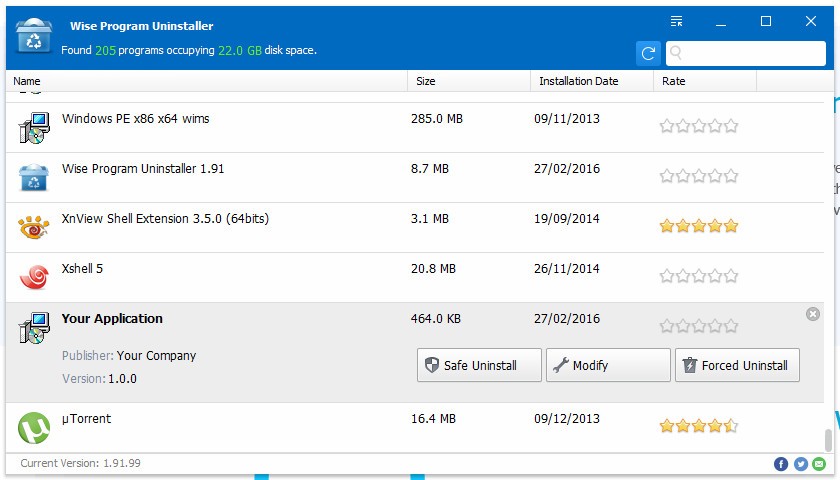
بالنسبة لبعض البرامج العنيدة أو البرامج التي تحتوي على برنامج إلغاء تثبيت معطل، لا يمكن إزالتها بالطرق العادية. تعتبر ميزة إلغاء التثبيت القسري لبرنامج Wise Program Uninstaller مفيدة للغاية. يقوم بفحص النظام لديك بحثًا عن جميع الملفات والسجلات المرتبطة بهذا البرنامج ويحذفها تمامًا، كما لو لم تقم بتثبيت البرنامج مطلقًا.
بعض البرامج الخاصة لا تظهر في لوحة التحكم > البرامج والميزات أو إعدادات Windows > التطبيقات على الرغم من أننا قمنا بتثبيتها بشكل طبيعي. لذلك، لا يمكن إزالة هذه البرامج غير الطبيعية بشكل طبيعي. يدعم برنامج Wise Program Uninstaller إلغاء تثبيت هذه البرامج غير المدرجة. ما عليك سوى تحديد مجلد البرنامج، وسيقوم برنامج Custom Uninstall بالبحث عن الملفات ذات الصلة وإدخالات التسجيل وحذفها.
إن إلغاء تثبيت الإضافات أو المكونات الإضافية غير المفيدة التي لم يتم استخدامها لفترة طويلة يمكن أن يؤدي بشكل فعال إلى تسريع سرعة بدء تشغيل المتصفح، وتقليل احتلال موارد النظام، وتحسين سرعة تشغيل النظام. يدعم برنامج Wise Program Uninstaller إلغاء تثبيت الإضافات والمكونات الإضافية والوظائف الإضافية (بما في ذلك BHOs) بشكل دفعي لمتصفحات Microsoft IE وMicrosoft Edge وMozilla Firefox وGoogle Chrome.
قم بتنزيل برنامج Wise Program Uninstaller على جهاز الكمبيوتر الخاص بك.
ميزة
العيوب
Geek Uninstaller هو برنامج إلغاء تثبيت محمول ومجاني تمامًا، صغير الحجم ولكنه لا يزال يحتوي على بعض الميزات الرائعة.
يمكن إزالة البرامج التالفة أو البرامج التي لم يتم إلغاء تثبيتها بشكل صحيح بالقوة باستخدام Geek Uninstaller، والذي يتجاوز ما يمكن أن تفعله أداة إلغاء التثبيت القياسية في Windows.
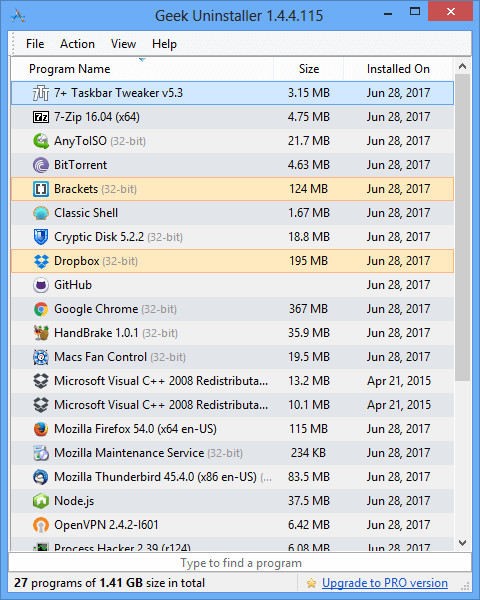
يدعم Geek Uninstaller جميع الميزات التي يتوقعها الأشخاص من أداة إلغاء التثبيت تقريبًا. يمكنه إلغاء تثبيت البرامج في أنظمة التشغيل Windows 11 وWindows 10 وWindows 8 وWindows 7. يمكن لبرنامج Geek Uninstaller إنشاء ملف HTML منظم للغاية يحتوي على قائمة بجميع البرامج المثبتة. يسرد برنامج Geek Uninstaller اسم كل برنامج وتاريخ تثبيته وكمية مساحة القرص التي يشغلها. إذا قمت بالنقر بزر الماوس الأيمن فوق أي برنامج في القائمة، فيمكنك عرض هذا البرنامج في محرر التسجيل، وفتح مجلد تثبيت البرنامج، والبحث في الإنترنت عن مزيد من المعلومات حول البرنامج.
يمكن لبرنامج Geek Uninstaller إجبار البرنامج على الإزالة إذا لم تنجح طريقة إلغاء التثبيت العادية، وسوف يقوم بفحص نظام الملفات والسجل لديك للعثور على كل شيء مرتبط بالبرنامج ثم يسمح لك بإزالتها.
يعد برنامج Geek Uninstaller مثاليًا لمحركات الأقراص المحمولة لأنه ملف صغير جدًا. وهذا يعني أنه يمكنك حمل برنامج موثوق به يمكنه إزالة حتى البرامج الأكثر عنادًا.
تنزيل برنامج Geek Uninstaller مجانا .
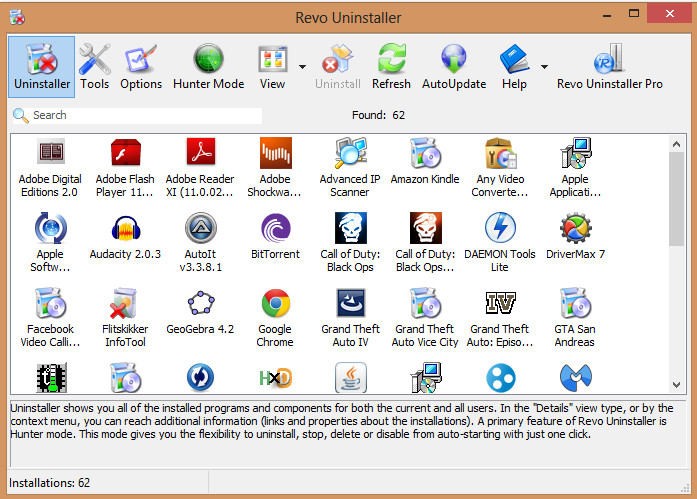
ميزة
العيوب
يقوم معظم مستخدمي Windows بإلغاء تثبيت البرامج باستخدام لوحة التحكم. ومع ذلك، هناك العديد من الأسباب التي تجعل إضافة تطبيقات الطرف الثالث مفيدة.
في نظام التشغيل Windows، يقوم المثبت بإنشاء مجلدات في ملفات البرامج وتوزيع الاختصارات في جميع أنحاء النظام. كما يمكنهم أيضًا إجراء تغييرات إضافية وإضافة ملفات في أماكن أخرى، مما يجعل من الصعب على النظام إزالة كل شيء بشكل افتراضي. لذا، على الرغم من أنه ليس ضروريًا، فإن برنامج Revo Uninstaller مفيد جدًا، خاصةً إذا كنت تميل إلى الاحتفاظ بالكثير من الأشياء على جهاز الكمبيوتر الخاص بك.
Revo Uninstaller هي أداة مساعدة تقوم بإزالة الملفات من أجهزة Microsoft Windows. بالإضافة إلى إلغاء تثبيت البرامج، فإنه يقوم أيضًا بحذف الملفات التي تتركها أدوات نظام التشغيل في السجل. يقوم هذا البرنامج بتنظيف ملفات المجلد المؤقتة، والإدخالات من مجلد بدء التشغيل، وسجل المتصفح والذاكرة المؤقتة، وقائمة الملفات المفتوحة مؤخرًا. تتوفر أيضًا نسخة محمولة من البرنامج. أصبح برنامج Revo Uninstaller متاحًا الآن أيضًا على نظام التشغيل Windows 11.
لقد صممت مجموعة Revo هذا البرنامج مع وضع سهولة الاستخدام في الاعتبار. عند تشغيله، ستعرض لك الواجهة الرئيسية جميع البرامج المثبتة. تتوفر الخيارات والمعلومات حول أي خيار بنقرة زر واحدة فقط.
لإزالة برنامج ما، كل ما عليك فعله هو تحديد البرنامج. سيقوم برنامج Revo Uninstaller بعد ذلك ببدء عملية إلغاء تثبيت شاملة وإنشاء نقطة احتياطية في حالة حدوث أي خطأ. أثناء إزالته من السجل، يستخدم Revo Uninstaller الطريقة الموجهة. سيطالبك البرنامج بتحديد الملفات التي تريد حذفها في كل خطوة.
تنزيل مجاني لبرنامج Revo Uninstaller
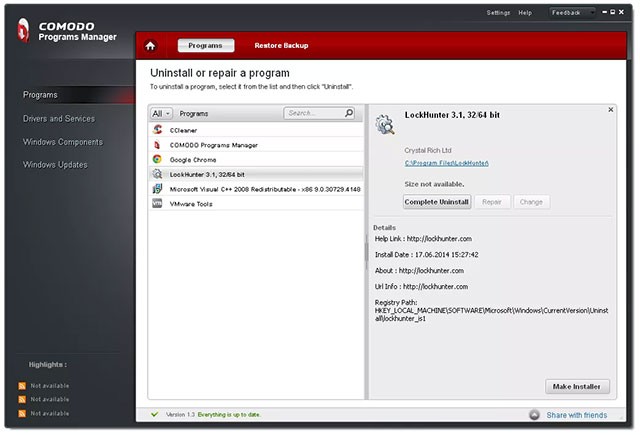
ميزة
العيوب
تنتج شركة Comodo عددًا من أدوات الكمبيوتر، ومن بينها Programs Manager المجاني للمتطفلين الذين يريدون إزالة البرامج بشكل نظيف. تتيح أداة إلغاء التثبيت هذه لمستخدمي أجهزة الكمبيوتر التي تعمل بنظام Windows إلغاء تثبيت البرامج وتحديثها، بالإضافة إلى إزالة عمليات إلغاء التثبيت المعطلة والفاشلة من الجهاز، والتي قد تؤدي إلى إتلاف السجل والقرص الصلب.
يتيح لك برنامج إلغاء تثبيت البرامج المدمج في نظام التشغيل Windows إزالة برنامج واحد فقط في كل مرة، ولكن Comodo Programs Manager (مثل برنامج إلغاء التثبيت IObit) يمنحك خيار تحديد تطبيقات متعددة في وقت واحد. لا يزال يتعين عليك الموافقة على إزالة البرنامج بين عمليات إلغاء التثبيت الفردية، ولكن عملية إلغاء تثبيت البرنامج بشكل عام أسرع بكثير مما يوفره Windows افتراضيًا.
باستخدام Comodo Programs Manager، يمكنك بسهولة التحقق من عدد البرامج الموجودة على نظامك وإلغاء تثبيت البرامج التي لم تعد تخطط لاستخدامها. يتضمن البرنامج أيضًا مناطق خاصة لبرامج التشغيل والخدمات المثبتة حاليًا، ومكونات Windows - والتي يمكنك تمكينها أو تعطيلها على الفور - بالإضافة إلى تحديثات Windows.
تتميز الواجهة في Comodo Programs Manager بتصميم جميل وسهولة في الاستخدام. يحتوي البرنامج على قائمة على اليسار حتى تتمكن من الوصول إلى الوظائف الرئيسية. ستجد في الإعدادات بعض الخيارات الإضافية، بما في ذلك أداة النسخ الاحتياطي التلقائي.
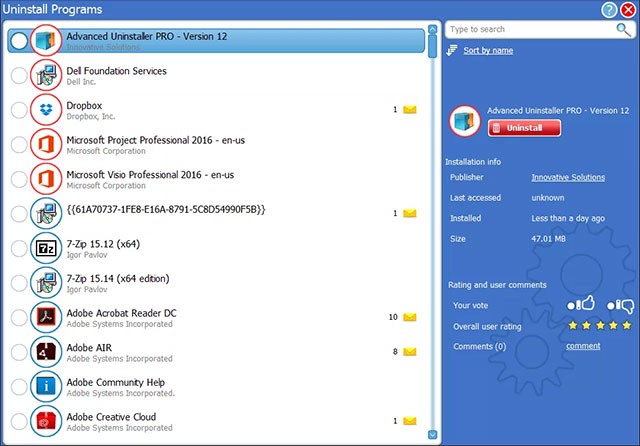
ميزة
العيوب
يقوم برنامج Advanced Uninstaller PRO بإلغاء تثبيت أي برنامج تريد إزالته من جهاز الكمبيوتر الخاص بك بسرعة. هناك أكثر من 25 أداة تساعدك على تنفيذ مجموعة متنوعة من المهام، بدءًا من تنظيف السجل وحذف البرامج وحتى تقطيع الملفات التي لا ترغب في استعادتها لحماية خصوصيتك.
يحافظ برنامج Advanced Uninstaller PRO على تشغيل جهاز الكمبيوتر الخاص بك بأقصى سرعة من خلال العناية الجيدة بسجل Windows والخدمات. قم بمراقبة التثبيتات، وإلغاء تثبيت أي برنامج، وحذف الملفات المكررة، وحذف أي ملف بشكل دائم أو مسح سجل التصفح، حيث يمكن لبرنامج Advanced Uninstaller PRO القيام بكل ذلك.
هناك أداة رائعة أخرى وهي Program Monitor. تبدأ تشغيله قبل تثبيت أي برنامج، وسيسجل أي تغييرات يقوم بها التطبيق الجديد على جهاز الكمبيوتر الخاص بك. يمكنك بعد ذلك استخدام Program Monitor لإلغاء تثبيت البرنامج بالكامل دون ترك أي أثر. بالإضافة إلى ذلك، يمكن لبرنامج Advanced Uninstaller PRO أيضًا اكتشاف الفيروسات وتنظيف التطبيقات المتبقية وإدارة عمليات بدء التشغيل ومراقبة ملحقات المتصفح وحذف الملفات المؤقتة وما إلى ذلك، كل ذلك في مكان واحد!
يعد برنامج Advanced Uninstaller PRO مجانيًا للتنزيل ولا تنتهي صلاحيته. يتضمن نسخة تجريبية لمدة 30 يومًا من Daily Health Check، وهي أداة لتنظيف مساحة القرص تعمل يوميًا. تبلغ تكلفة ترخيص 30 يومًا لبرنامج Advanced Uninstaller PRO مع Daily Health Check 0.10 دولارًا. تبلغ تكلفة الترخيص لمدة عام واحد 10.15 دولارًا، أي ما يعادل 0.85 دولارًا شهريًا. تبلغ تكلفة الترخيص لمدة عامين 15.60 دولارًا، أي ما يعادل 0.65 دولارًا شهريًا.
تنزيل Advanced Uninstaller PRO مجانًا .
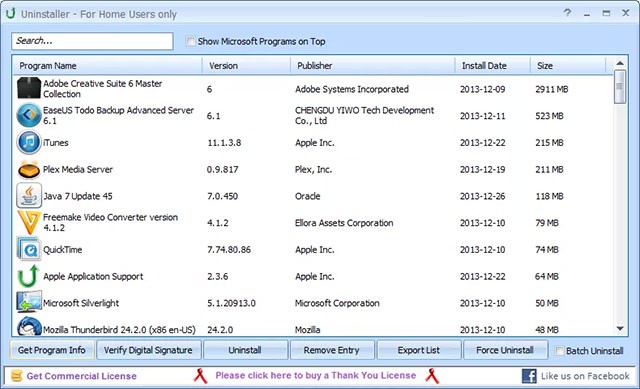
ميزة
العيوب
Puran Software هو اسم مألوف في تطوير أدوات النظام الشائعة، لذلك ليس من المستغرب أن يكون لدى هذا المطور أيضًا برنامج إلغاء تثبيت مفيد يسمى Puran Uninstaller.
يعتبر Puran Uninstaller مشابهًا بشكل أساسي لبعض البرامج الأخرى الموجودة في هذه القائمة. بالإضافة إلى ذلك، فهو يدعم البحث الفوري عن البرامج المثبتة، وإلغاء التثبيت دفعة واحدة، وإلغاء التثبيت القسري، ويسمح بإزالة إدخالات البرامج الفردية من قائمة البرامج.
يمكن لبرنامج Puran Uninstaller أيضًا التحقق من هوية البرنامج باستخدام توقيع الكود. إذا كان توقيع التطبيق الذي وجده Puran Uninstaller مختلفًا عن التوقيع المعروف لهذا البرنامج المعين، فسوف يحدد Puran Uninstaller هذا البرنامج على أنه غير موثوق به.
يمكنك استخدام Puran Uninstaller طالما أنك تقوم بتشغيل أي إصدار من Windows من القائمة التالية (32 بت و64 بت): Windows 10، 8، 7، Vista، XP، Server 2008 أو Server 2003.
يمكن استخدام Revo Uninstaller على أنظمة التشغيل Windows 10 و8 و7 وVista وXP، بالإضافة إلى Windows Server.
تنزيل مجاني لبرنامج Revo Uninstaller
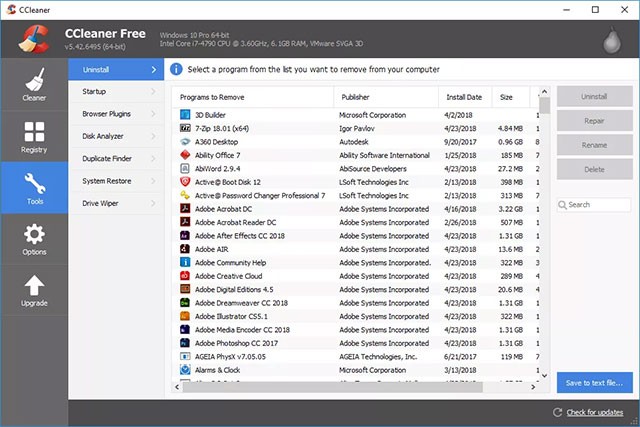
ميزة
العيوب
CCleaner هي أداة مساعدة تساعدك على تنظيف الملفات الموجودة على جهاز الكمبيوتر الخاص بك. يمكنه حذف العناصر غير الضرورية، مثل ملفات تعريف الارتباط، من متصفح الويب الخاص بك لتحرير مساحة على القرص الصلب، وتسريع جهاز الكمبيوتر الخاص بك، وحماية خصوصيتك.
يُعرف برنامج CCleaner بأنه منظف مجاني لسجل النظام ومنظف للملفات غير المرغوب فيها، ولكن يمكن استخدامه أيضًا كأداة مجانية لإلغاء تثبيت البرامج. ليس هناك حاجة لمناقشة شعبية CCleaner خاصة على منصات الأجهزة المحمولة.
تقدم شركة البرمجيات التي تقف وراء CCleaner، Piriform، إصدارات مجانية ومميزة للمستهلكين، وإصدارات شبكية وتجارية لمستخدمي الأعمال. يعمل CCleaner على أنظمة التشغيل Windows 8 و7 وXP وVista ويقوم بتنظيف المتصفحات، بما في ذلك Internet Explorer وFirefox وChrome وOpera وSafari. لاحظ أن الميزات الأساسية لبرنامج CCleaner ستؤدي إلى حذف البيانات من نظامك، وإذا ارتكبت خطأً، فقد لا تتمكن من استرداد بياناتك.
بمرور الوقت، يقوم نظام التشغيل والتطبيقات في جهاز الكمبيوتر الخاص بك بإنشاء ملفات ومستندات خاصة بها. يقوم متصفحك بإنشاء سجلات لتاريخ التصفح الخاص بك ويخزن ملفات تعريف الارتباط من مواقع الويب التي تزورها، ويقوم نظامك بإنشاء ملفات إدارية. حتى الملفات والبرامج المحذوفة ستترك آثارًا على جهاز الكمبيوتر الخاص بك. يقوم "سلة المحذوفات" بتخزين المستندات المحذوفة حتى تقوم بإفراغها، وإذا قمت بحذف برنامج من نظامك، فقد يترك وراءه إدخالات وروابط تالفة في سجل Windows.
يبحث برنامج CCleaner عن الملفات غير المستخدمة أو غير الضرورية بالنسبة لك. إذا سمحت لبرنامج CCleaner بحذفها، فسوف تزيد من مساحة القرص المتوفرة وتحسن أداء النظام. يمكنك أيضًا حماية خصوصيتك عن طريق حذف معلومات التتبع وبيانات كلمة المرور المخزنة عند استخدام الإنترنت والتطبيقات الأخرى.
يمكنك البحث عن البرامج المثبتة، وحذف العناصر وإعادة تسميتها من قائمة البرامج، وفرزها حسب الاسم، أو وقت التثبيت، أو الحجم، أو رقم الإصدار.
يعد استخدام CCleaner خيارًا ذكيًا لإزالة البرامج لأنه يتيح لك الوصول بسرعة إلى ملفاتها وتنظيف السجل بالإضافة إلى البحث عن أي ملفات متبقية ربما فاتها برنامج إلغاء التثبيت.
افتح برنامج إلغاء تثبيت CCleaner من قائمة الأدوات، حيث يمكنك أيضًا العثور على أدوات مفيدة أخرى مثل أداة البحث عن الملفات المكررة، وبرنامج تشغيل القرص الصلب، ومدير بدء التشغيل.
تعتبر الإصدارات المحمولة من CCleaner رائعة أيضًا. يعمل CCleaner مع جميع إصدارات Windows من Windows 10 إلى Windows XP.
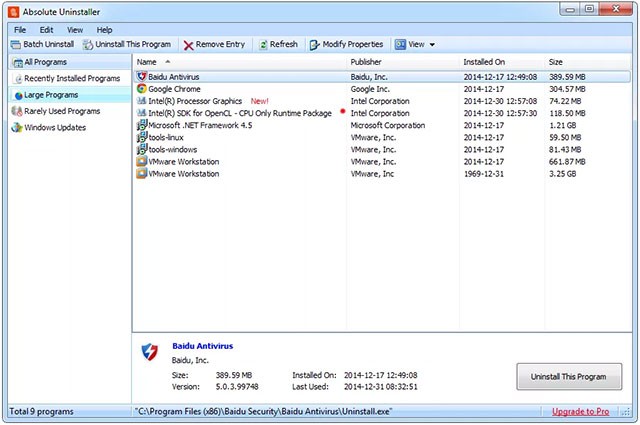
ميزة
العيوب
Absolute Uninstaller هو برنامج إلغاء تثبيت مجاني من Glarysoft. Glarysoft هو أيضًا مطور Glary Undelete، وهي أداة استرداد ملفات شائعة جدًا.
يدعم Absolute Uninstaller أيضًا ميزة إلغاء التثبيت دفعة واحدة، بحيث يمكنك التحقق من برامج متعددة في وقت واحد لإلغاء تثبيتها على التوالي. بالإضافة إلى ذلك، يتم أيضًا تمييز البرامج المثبتة حديثًا بشكل واضح.
يحتوي Absolute Uninstaller أيضًا على خيار AutoFix لإدخالات غير صالحة في القائمة، والذي يسمح لك بمسح جميع البرامج المثبتة بحثًا عن أي إدخالات لا تشير إلى برنامج فعلي قمت بتثبيته (يمكن أن يحدث هذا إذا قمت بإلغاء تثبيت برنامج في الماضي ولكن بقيت بعض ملفاته، مما يؤدي إلى إلغاء تثبيت البرنامج ولكنه لا يزال في قائمة البرامج المستخدمة حاليًا. يمكنك أيضًا تعديل اسم أي برنامج مدرج بالإضافة إلى تغيير سلسلة سطر أوامر إلغاء التثبيت.
يمكن لبرنامج Absolute Uninstaller أيضًا إزالة إعدادات Windows Update ولديه وظيفة بحث، على الرغم من أن هذه الوظيفة لا تبدو جيدة مثل البرامج الأخرى في هذه القائمة.
يمكن استخدام Absolute Uninstaller على الإصدارات من Windows 10 إلى Windows NT، بالإضافة إلى Windows Server 2003.
تنزيل Absolute Uninstaller مجانًا .
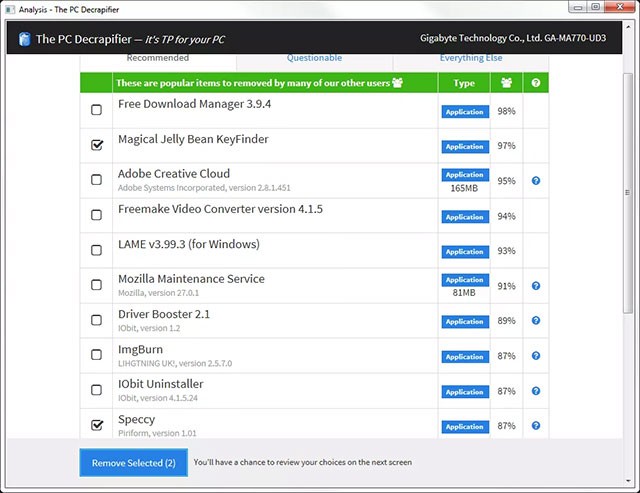
ميزة
العيوب
PC Decrapifier هو تطبيق Windows مصمم لإلغاء تثبيت البرامج الزائدة أو غير المرغوب فيها على جهاز الكمبيوتر الخاص بك. على الرغم من أن هذه الأداة كانت مخصصة في الأصل لأجهزة الكمبيوتر الأحدث، إلا أنه يمكنك أيضًا استخدام هذا التطبيق على الإصدارات الأقدم من أنظمة تشغيل Windows.
قد تكون عملية إلغاء تثبيت البرامج من جهاز الكمبيوتر الخاص بك عملية تستغرق وقتًا طويلاً ومملة. باستخدام منظف الملفات هذا، يمكنك إزالة التطبيقات غير المرغوب فيها بكميات كبيرة. يتيح لك برنامج PC Decrapifier تحديد برامج متعددة وأتمتة بعض جوانب العملية لتوفير الوقت.
يعد برنامج PC Decrapifier هو البرنامج الرائد لإلغاء تثبيت التطبيقات لأجهزة الكمبيوتر التي تعمل بنظام Windows. هذا البرنامج محمول وسهل الاستخدام ويدعم إلغاء التثبيت دفعة واحدة. يركز هذا التطبيق على إزالة البرامج المثبتة مسبقًا والمكررة التي تأتي غالبًا مع أجهزة الكمبيوتر الجديدة. ومع ذلك، فإن القوة الهائلة التي تتمتع بها أداة تنظيف الكمبيوتر الشخصي هذه لا تقتصر على مثل هذه المشاكل.
يمكن لبرنامج PC Decrapifier فحص وتحديد وإدراج جميع البرامج الموجودة على نظامك. يتيح لك هذا مزيدًا من المعلومات حول التطبيقات الموجودة ويسمح لك باتخاذ الخيارات المناسبة لإزالة بعض البرامج غير المرغوب فيها. الأهم من ذلك كله هو أن البرنامج يكتشف البرامج الضارة ويقوم تلقائيًا بإلغاء تثبيت تلك الملفات دون الحاجة إلى اتباع معالج إلغاء التثبيت.
سيأخذك برنامج PC Decrapifier خلال معالج يوصي ببرامج معينة للإزالة التلقائية. كما أنه يسرد التطبيقات التي تحتاج إلى إلغاء تثبيتها يدويًا أيضًا. يقوم منظف Windows الشهير بأخذ البيانات من المستخدمين الحاليين ويعطيك النسبة المئوية للأشخاص الذين قاموا بإلغاء تثبيت تطبيقات معينة.
تنزيل مجاني لبرنامج Decrapifier للكمبيوتر.
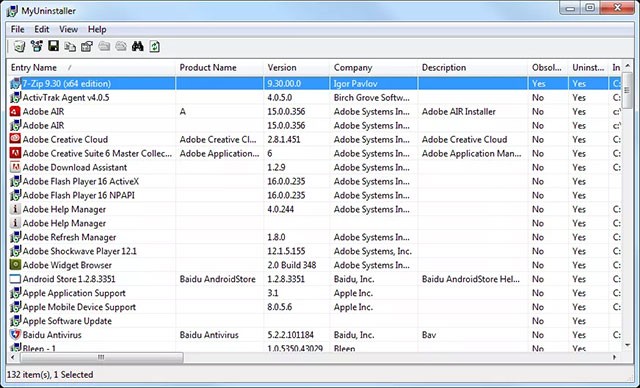
ميزة
العيوب
يمكن اعتبار MyUninstaller برنامج إلغاء تثبيت مجاني وأبسط من برامج إلغاء التثبيت الشقيقة الأخرى في هذه القائمة.
MyUninstaller هو بديل لبرنامج الإضافة/الإزالة القياسي لنظام التشغيل Windows. يعرض قائمة بجميع التطبيقات المثبتة، ويسمح لك بإلغاء تثبيت التطبيقات، وحذف العناصر التي تم إلغاء تثبيتها، وحفظ قائمة بجميع التطبيقات المثبتة في ملف نصي أو ملف HTML.
يوفر MyUninstaller أيضًا معلومات إضافية لمعظم التطبيقات المثبتة التي لا يعرضها برنامج الإضافة/الإزالة القياسي: اسم المنتج، والشركة، والإصدار، وسلسلة إلغاء التثبيت، ودليل التثبيت، وما إلى ذلك.
يتمتع برنامج MyUninstaller بواجهة سهلة الفهم للغاية، مما يسمح لك بتصدير قائمة البرامج إلى ملف، وإزالة إدخالات التطبيق من القائمة، وفرز جميع البرامج حسب الاسم ورقم الإصدار والناشر ومجلد التثبيت ووقت التثبيت.
يدعم MyUninstaller الوضع المتقدم، الذي يسمح بإلغاء التثبيت دفعة واحدة. يعتبر برنامج MyUninstaller صغير الحجم للغاية، حيث يبلغ حجمه 50 كيلوبايت فقط، ويعمل بشكل جيد على الأجهزة المحمولة. يمكنك استخدام MyUninstaller مع جميع إصدارات Windows تقريبًا، بما في ذلك Windows 11، وWindows 10، والإصدارات السابقة وصولاً إلى Windows 98.
MyUninstaller عبارة عن أداة تنفيذية مستقلة. لا يتطلب أي عملية تثبيت أو ملفات DLL إضافية. كل ما عليك فعله هو نسخ الملف القابل للتنفيذ إلى أي مجلد تريده وتشغيله. بمجرد تشغيله، يقوم MyUninstaller بتحميل قائمة بالتطبيقات المثبتة من السجل ويجمع معلومات حول كل عنصر مثبت.
يمكن أن تستغرق عملية التحميل والتحليل من 5 إلى 15 ثانية أو حتى أكثر، اعتمادًا على الأجهزة ونظام التشغيل لديك وعدد التطبيقات المثبتة على جهاز الكمبيوتر الخاص بك. بمجرد انتهاء التحليل، يعرض MyUninstaller معلومات مفصلة حول جميع التطبيقات المثبتة على جهاز الكمبيوتر الخاص بك.
لاحظ أن بعض الأعمدة، مثل الإصدار واسم المنتج والشركة وغيرها، يتم عرضها لمعظم التطبيقات المثبتة، ولكن ليس كلها. في حالات نادرة، من الممكن أيضًا أن يتم عرض المعلومات المتعلقة بالتطبيقات المثبتة بشكل غير صحيح.
تنزيل MyUninstaller مجانًا
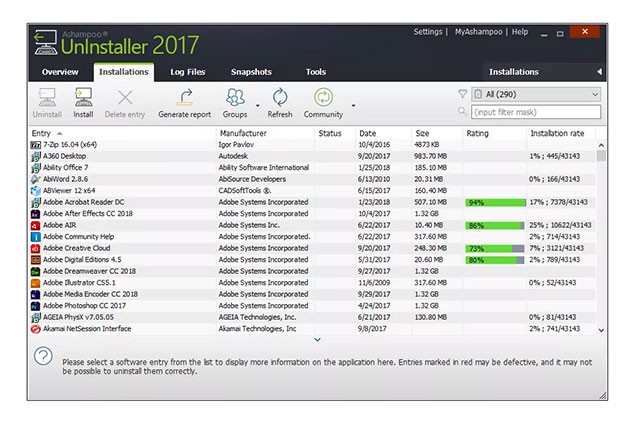
يعد Ashampoo Uninstaller مساعدًا رائعًا لك حقًا. بصرف النظر عن مساعدتك في إلغاء تثبيت البرامج غير المرغوب فيها باستخدام برنامج إلغاء تثبيت البرامج، إلا أنه يفعل أكثر من ذلك بكثير.
هناك العديد من الأسباب التي تجعل Ashampoo مدرجًا في هذه القائمة، أحدها قدرته على مراقبة إعدادات البرنامج. انقر بزر الماوس الأيمن على البرنامج الذي تريد تثبيته واختر فتحه باستخدام Ashampoo Uninstaller، وسوف يقوم Ashampoo Uninstaller تلقائيًا بتسجيل أي تغييرات تحدث للبرنامج أو يقوم بها.
تكمن فائدة هذا في أن Ashampoo Uninstaller يمكنه رؤية ما حدث لجهاز الكمبيوتر الخاص بك بالضبط أثناء عملية التثبيت، وهو أمر مهم للغاية إذا كنت تخطط لإلغاء تثبيت هذا التطبيق بالكامل لاحقًا. وهذا يعني أيضًا أنه بإمكانك إزالة البرنامج بنقرة واحدة فقط.
يسمح لك Ashampoo Uninstaller أيضًا بإزالة العناصر من قائمة البرامج، وحذف الملفات ذات الصلة بعد التثبيت، وإلغاء التثبيت على دفعات، وإزالة التطبيقات المحددة التي تم تثبيتها في حزمة، والتقاط لقطات شاشة في أي وقت تريد فيه مقارنة حالة الكمبيوتر قبل وبعد تثبيت البرنامج، وإنشاء تقارير عن البرامج المثبتة، وتجميع البرامج معًا لتسهيل الإدارة.
يعد مراقبة إعدادات لقطة الشاشة السريعة أيضًا ميزة مفيدة في العديد من المواقف المختلفة. على سبيل المثال، عندما تشك في أن أحد البرامج يقوم بشيء شرير أو خبيث. يمكنك تصفح البيانات المجمعة لمعرفة ما قام Ashampoo Uninstaller بمراقبته بالضبط أثناء عملية التثبيت. بالإضافة إلى ذلك، تعتبر اللقطات أيضًا وظيفة مثالية لرؤية الملفات وإدخالات التسجيل التي تمت إضافتها وحذفها وتغييرها قبل وبعد تثبيت البرنامج.
فيما يلي بعض الأشياء الأخرى التي يمكنك القيام بها باستخدام Ashampoo Uninstaller: تنظيف الملفات غير المرغوب فيها، وإلغاء تجزئة محركات الأقراص، وإدارة عناصر بدء التشغيل، وتغيير اقترانات الملفات، وحذف الملفات والمجلدات بشكل دائم، والعثور على اختصارات غير صالحة، والمزيد.
أثناء تثبيت Ashampoo Uninstaller، سيتم إعلامك بأنك بحاجة إلى إدخال مفتاح الترخيص لاستخدام البرنامج. لا تقلق، إنه مجاني تمامًا، فقط انقر فوق زر الحصول على مفتاح التنشيط المجاني لفتح موقع Ashampoo ومعرفة كيفية تنزيل هذه المفاتيح.
تم اختبار Ashampoo Uninstaller في Windows 10 وWindows 7 دون أي مشاكل. كما أنه يدعم Windows 8 رسميًا.
ملاحظة: قد يطلب منك برنامج التثبيت الخاص بـ Ashampoo Uninstaller شراء بعض البرامج الأخرى من Ashampoo، إما بعد التثبيت أو عند فتح البرنامج. يمكنك تجاهل هذه الطلبات.
تنزيل Ashampoo Uninstaller مجانًا .
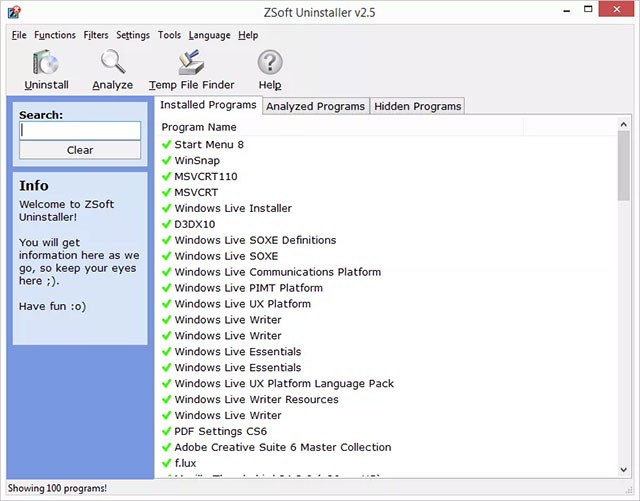
ميزة
العيوب
يمكن لبرنامج ZSoft Uninstaller تحليل جهاز الكمبيوتر الخاص بك قبل تثبيت البرنامج ثم تحليله مرة أخرى بعد تثبيت البرنامج. من هناك، يمكن لبرنامج ZSoft Uninstaller العثور على التغييرات التي تم إجراؤها على الكمبيوتر أثناء التثبيت.
ستكون هذه ميزة رائعة لضمان أن يتمكن برنامج إلغاء التثبيت من إزالة 100% من البرنامج، ولكنها بطيئة جدًا، ويمكن أن تستغرق ساعات أو حتى عدة ساعات.
واجهة برنامج ZSoft Uninstaller ليست سهلة الاستخدام للغاية. يمكنك فقط فرز قائمة البرامج حسب الاسم وتاريخ التثبيت، ولكن عليك العثور على الخيار الصحيح في القائمة للقيام بذلك، وفي بعض الأحيان لا تكون النتائج جيدة جدًا.
باختصار، ZSoft Uninstaller ليس الخيار الأفضل لبرنامج إلغاء التثبيت. يجب عليك تجربة أي من البرامج المذكورة أعلاه في هذه القائمة قبل التفكير في ZSoft Uninstaller. ومع ذلك، لا يزال برنامج ZSoft Uninstaller مفيدًا جدًا في بعض الحالات المحددة.
يعمل ZSoft Uninstaller بشكل جيد على كل من Windows 10 وWindows 7، كما أنه يعمل على إصدارات أخرى مثل Windows 8 وWindows XP.
تنزيل ZSoft Uninstaller مجانًا .
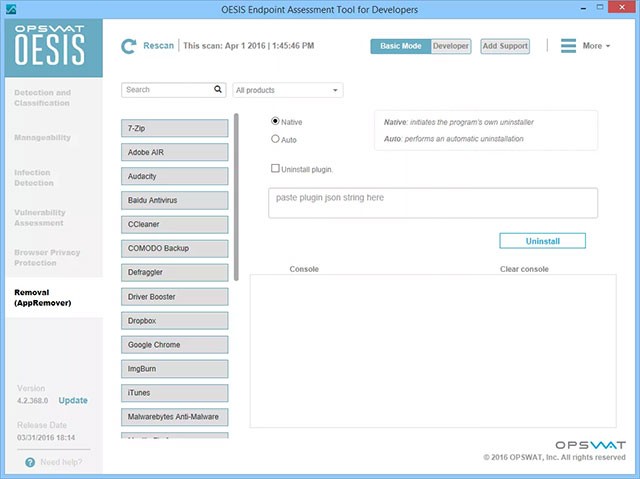
ميزة
العيوب
من المؤكد أنه من الممكن إدارة جهاز الكمبيوتر الخاص بك من خلال الأدوات التي يوفرها نظام التشغيل Windows، ولكن من الأفضل ترك التعامل مع البرامج المثبتة بشكل صحيح وفعال للبدائل المتقدمة. يأتي تقييم نقطة نهاية OESIS مزودًا بميزات مختلفة لمراقبة البرامج أو تحديثها أو إزالتها من جهاز الكمبيوتر الخاص بك.
الشيء الجيد في الأمر هو أنه لا يتطلب أي إعداد، لذا يمكن تشغيله بحرية من لحظة اكتمال التنزيل. علاوة على ذلك، يسمح لك هذا بحفظ الأداة على USB للتعامل مع البرامج المثبتة على أجهزة أخرى غير الكمبيوتر الخاص بك.
لسوء الحظ، يبدأ التطبيق تلقائيًا بفحص الكمبيوتر عند بدء التشغيل ولا توجد إمكانية لإيقاف هذا النشاط للتحقق من مجموعة الميزات العامة أولاً. بشكل افتراضي، يتم إجراء فحص أساسي وهناك احتمال كبير ألا يتم اكتشاف كافة البرامج. قد يستغرق الفحص العميق بعض الوقت.
يتم عرض النتائج في جدول منظم مع التفاصيل المقابلة مثل الاسم والإصدار والمطور والتوقيع وحالة التصنيف. القدرة على التصفية حسب نوع المنتج أو حتى البحث عن العناصر ذات الاهتمام عبر حقل البحث.
يقوم اكتشاف العدوى بفحص العمليات التي يتم تشغيلها على جهاز الكمبيوتر الخاص بك استنادًا إلى واجهة برمجة التطبيقات الافتراضية عبر الإنترنت أو واجهة برمجة التطبيقات المخصصة. ومن ناحية أخرى، يعتمد تقييم نقاط الضعف بشكل أساسي على حالة تحديث البرامج. يتم إجراء المسح بسرعة باستخدام البرامج المجمعة حسب هذه الحالة. يؤدي تحديد أحد العناصر إلى عرض لوحة المعلومات العامة.
تعتمد جميع البرامج المعروضة في أداة إزالة التطبيقات على الفحص الأول، لذا من الأفضل إجراء فحص عميق لرؤية جميع العناصر. يمكن إجراء إلغاء التثبيت بشكل أصلي أو تلقائيًا، مع إمكانية إزالة المحتوى الإضافي عن طريق إدراج البرنامج النصي JSON لتشغيله. لسوء الحظ، فإن الإزالة لا تحل المشكلة إلا إذا كنت تعرف القليل عن البرمجة.
يجمع تقييم نقطة نهاية OESIS بين عدد من أدوات جمع المعلومات وإدارتها الرائعة للبرامج المثبتة على جهاز الكمبيوتر الخاص بك.
تنزيل OESIS Endpoint Assessment مجانًا .

يقوم برنامج Anvi Uninstaller بعمل جيد في إزالة معظم البرامج، ولكنه يجعلك تقوم بإلغاء تثبيتها واحدًا تلو الآخر. لا يمكنك حتى وضع برامج متعددة في قائمة الانتظار لحذفها، مما يجعل هذا البرنامج يستغرق وقتًا طويلاً للاستخدام مثل طريقة Windows الافتراضية. على الرغم من أنه لا يزال يتمتع باليد العليا على هذا البرنامج، إلا أنه لا يعمل بشكل جيد ضد برامج إلغاء التثبيت الجماعية التي يسهل العثور عليها.
يعد البرنامج محمولًا، مما يعني أنه يمكنك حمله معك على محرك أقراص USB لإلغاء تثبيت البرنامج على أي جهاز كمبيوتر تريده. قد يظهر الأمر مشبوهًا في برنامج مكافحة الفيروسات الخاص بك، ولكن لا تقلق؛ إنه خالٍ من الفيروسات، ويتمتع البرنامج بتصميم أزرق نيون ساطع وسهل القراءة، ويسمح لك بفرز الملفات على جهاز الكمبيوتر الخاص بك بعدة طرق: حسب الحجم، ومدى حداثة تثبيتها، وترتيبها أبجديًا.
تتيح لك القائمة الرئيسية أيضًا رؤية جميع البرامج المثبتة، والبرامج المثبتة مؤخرًا، وتصحيحات النظام، وأي برامج رئيسية قمت بتثبيتها. ومع ذلك، فإن Anvi Uninstaller يضعك في موقف يضطرك إلى التركيز على برنامج واحد في كل مرة، وهذا هو عيبه الوحيد في الأساس.
إن عملية إلغاء التثبيت سهلة للغاية حيث سيعطيك البرنامج مطالبة مكونة من 3 خطوات يجب عليك إكمالها لإزالة البرنامج غير المرغوب فيه. الأمر الرائع هو أنه يمكنك اختيار إنشاء نقطة استعادة للنظام يمكنك استخدامها إذا حدث خطأ ما.
يعد برنامج Anvi Uninstaller أكثر راحة وقوة من الطرق الافتراضية لنظام التشغيل Windows، ولكنه ليس كافيًا للتغلب على جميع المنافسين الحاليين. ومع ذلك، فمن الرائع إذا لم يكن لديك برنامج إلغاء تثبيت متاح أو إذا كنت بحاجة إلى برنامج إلغاء تثبيت محمول.
تنزيل Anvi Uninstaller مجانًا.
https://download.cnet.com/anvi-uninstaller/3000-2094_4-75835284.html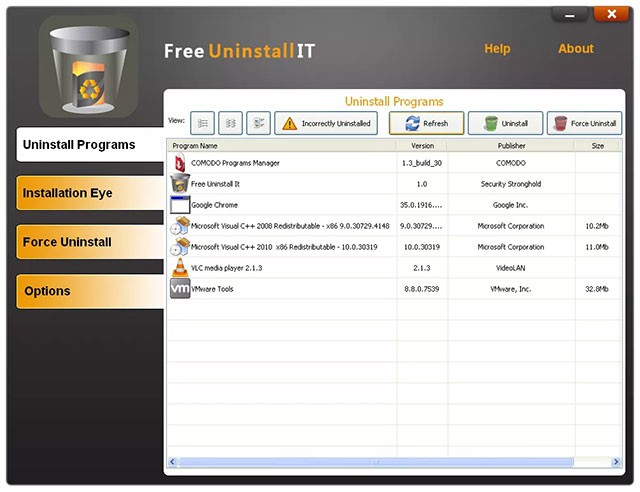
يمكن أن يساعدك Free Uninstall It في إزالة التطبيق بالقوة إذا لم يكن من الممكن إزالته بالوسائل التقليدية، عن طريق مسح إدخالات التسجيل والملفات التي تشير إلى هذا البرنامج والسماح لك بإزالتها ببساطة.
أحد الأشياء التي تجعل Free Uninstall It مختلفًا هو أنه يمكنه إلغاء تثبيت البرامج باستخدام البرنامج النصي القابل للتنفيذ حتى لو لم يكن البرنامج مدرجًا في قائمة البرامج المثبتة.
مضمن مع برنامج إلغاء التثبيت المجاني هو عبارة عن مراقب للتثبيت، والذي يتتبع كيفية تثبيت البرنامج لتسهيل إزالته لاحقًا.
يعمل برنامج Free Uninstall بشكل جيد على الإصدارات من Windows 10 إلى Windows XP.
تنزيل مجاني وإلغاء تثبيته مجانًا
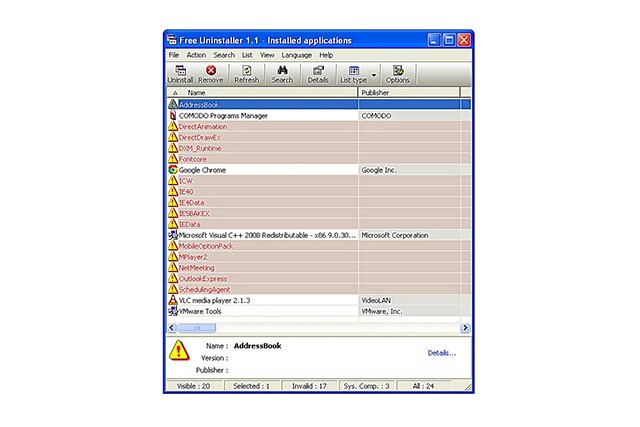
Free Uninstaller هو برنامج إلغاء تثبيت أساسي للغاية. إنه لا يختلف عن برنامج إلغاء تثبيت البرامج المدمج في نظام التشغيل Windows إلا أنه محمول ويدعم إلغاء التثبيت دفعة واحدة، وبعض الميزات البسيطة الأخرى.
يمكنك البحث عن البرامج في القائمة، والبحث عن البرامج عبر الإنترنت للحصول على مزيد من المعلومات، وحذف العناصر من قائمة البرامج، وفتح إدخالات التسجيل التي تشير إلى هذا البرنامج.
يمكن إنشاء ملف HTML يتضمن الكثير من المعلومات المفيدة، بما في ذلك الاسم، الناشر، الحجم، وتيرة الاستخدام (حتى عدد المرات التي استخدمته فيها)، رقم الإصدار، ملف EXE، موقع الملف، موقع التثبيت... يتم تقديمه بصريًا لك لإدارة البرامج المثبتة على نظامك.
يعمل برنامج Free Uninstaller بشكل جيد على كل من Windows 10 وWindows 7، كما أنه يعمل على إصدارات أخرى مثل Windows 8 وWindows XP.
تنزيل برنامج Free Uninstaller مجانا .
ملاحظة هامة : إذا كنت تخطط لإعادة تثبيت أحد هذه البرامج بعد إلغاء تثبيت الإصدار الحالي، فتأكد من أن لديك نسخة احتياطية آمنة لمعلومات الترخيص الخاصة بك لتجنب الحاجة إلى إعادة شراء مفتاح المنتج.
يجب أن تكون جميع البرامج المذكورة أعلاه قادرة على إزالة برنامج مكافحة الفيروسات ، ولكن إذا لم يكن الأمر كذلك، فيجب أن يقوم برنامج إلغاء التثبيت المخصص للمطور بهذه المهمة.
نظرًا لأن برامج مكافحة الفيروسات مدمجة بشكل أكثر إحكامًا في نظام Windows لحمايته من التهديدات، فقد يكون إزالتها أمرًا صعبًا بشكل خاص بالنسبة للبرامج العامة الموجودة في هذه القائمة.
ملاحظة : يتم استخدام أدوات إلغاء التثبيت المخصصة هذه فقط لإزالة التطبيقات المدرجة. إن استخدام أحد هذه الخيارات عندما لا يكون لديك برنامج تابع لن يؤدي إلى أي فائدة.
انظر أيضا:
في هذه المقالة، سنرشدك إلى كيفية استعادة الوصول إلى القرص الصلب عند تعطله. هيا نتابع!
للوهلة الأولى، تبدو سماعات AirPods كأي سماعات أذن لاسلكية حقيقية أخرى. لكن كل ذلك تغير بعد اكتشاف بعض الميزات غير المعروفة.
أطلقت شركة Apple نظام التشغيل iOS 26 - وهو تحديث رئيسي بتصميم زجاجي مصنفر جديد تمامًا، وتجارب أكثر ذكاءً، وتحسينات للتطبيقات المألوفة.
يحتاج الطلاب إلى نوع محدد من أجهزة الكمبيوتر المحمولة لدراستهم. لا ينبغي أن يكون قويًا بما يكفي لأداء جيد في تخصصهم المختار فحسب، بل يجب أيضًا أن يكون صغيرًا وخفيفًا بما يكفي لحمله طوال اليوم.
تعتبر إضافة طابعة إلى نظام التشغيل Windows 10 أمرًا بسيطًا، على الرغم من أن العملية بالنسبة للأجهزة السلكية ستكون مختلفة عن تلك الخاصة بالأجهزة اللاسلكية.
كما تعلمون، تُعدّ ذاكرة الوصول العشوائي (RAM) جزءًا أساسيًا من مكونات الحاسوب، فهي بمثابة ذاكرة لمعالجة البيانات، وهي العامل الحاسم في سرعة الحاسوب المحمول أو الحاسوب الشخصي. في المقالة التالية، سيقدم لكم WebTech360 بعض الطرق للتحقق من أخطاء ذاكرة الوصول العشوائي (RAM) باستخدام برامج على نظام ويندوز.
لقد اجتاحت أجهزة التلفاز الذكية العالم حقًا. مع وجود العديد من الميزات الرائعة واتصال الإنترنت، غيرت التكنولوجيا الطريقة التي نشاهد بها التلفزيون.
الثلاجات هي أجهزة مألوفة في المنازل. تحتوي الثلاجات عادة على حجرتين، حجرة التبريد واسعة وتحتوي على ضوء يضيء تلقائيًا في كل مرة يفتحها المستخدم، بينما حجرة الفريزر ضيقة ولا تحتوي على ضوء.
تتأثر شبكات Wi-Fi بالعديد من العوامل التي تتجاوز أجهزة التوجيه وعرض النطاق الترددي والتداخل، ولكن هناك بعض الطرق الذكية لتعزيز شبكتك.
إذا كنت تريد الرجوع إلى نظام التشغيل iOS 16 المستقر على هاتفك، فإليك الدليل الأساسي لإلغاء تثبيت نظام التشغيل iOS 17 والرجوع من نظام التشغيل iOS 17 إلى 16.
الزبادي طعام رائع. هل من الجيد تناول الزبادي يوميًا؟ عندما تأكل الزبادي يومياً كيف سيتغير جسمك؟ دعونا نكتشف ذلك معًا!
تناقش هذه المقالة أكثر أنواع الأرز المغذية وكيفية تحقيق أقصى قدر من الفوائد الصحية لأي نوع أرز تختاره.
إن إنشاء جدول للنوم وروتين وقت النوم، وتغيير المنبه، وتعديل نظامك الغذائي هي بعض التدابير التي يمكن أن تساعدك على النوم بشكل أفضل والاستيقاظ في الوقت المحدد في الصباح.
الإيجار من فضلك! Landlord Sim هي لعبة محاكاة للهواتف المحمولة تعمل على نظامي التشغيل iOS وAndroid. ستلعب دور مالك مجمع سكني وتبدأ في تأجير شقة بهدف ترقية التصميم الداخلي لشققك وتجهيزها للمستأجرين.
احصل على رمز لعبة Bathroom Tower Defense من Roblox واستخدمه للحصول على مكافآت مثيرة. سيساعدونك على ترقية أو فتح الأبراج ذات الضرر الأعلى.













